Heim >häufiges Problem >Windows8.1-Upgrade auf Win10
Windows8.1-Upgrade auf Win10
- 尚Original
- 2019-10-25 18:14:1611994Durchsuche
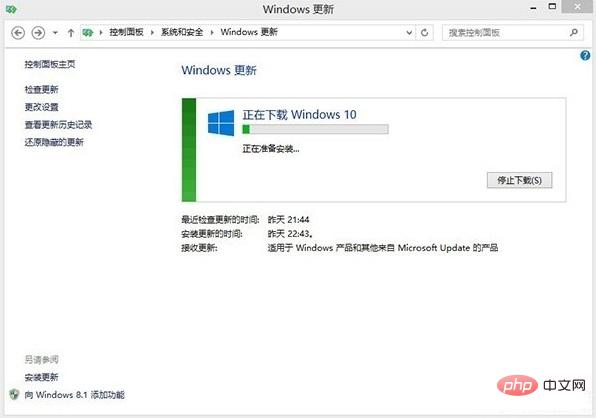
1. Lassen Sie Ihre Systemaktualisierungen (Windows Update) aktiviert und automatisch aktualisiert.
2. Öffnen Sie das Systemupdate (Zugriff über die Systemsteuerung oder über die kleine Flagge in der unteren rechten Ecke). Wenn Sie diese Aktualisierungsaufforderung erhalten. Herzlichen Glückwunsch, Sie können jetzt auf Win10 aktualisieren. Weil Microsoft dieses Update stapelweise vorantreibt. Wer es noch nicht gesehen hat, bitte noch etwas warten.
Nachdem Sie auf „Installation starten“ geklickt haben, wird tatsächlich mit dem Herunterladen der Win10-Installationsdatei begonnen. Die für diesen Schritt erforderliche Zeit wird von der Netzwerkumgebung beeinflusst. Der Download-Inhalt beträgt etwa 4-5G. Nachdem der Download abgeschlossen ist, erfolgt die nächste Phase der Vorbereitung der Installation. Dieser Schritt dient zum Dekomprimieren der zuvor heruntergeladenen Installationsdatei. Die Zeit wird von der Festplattengeschwindigkeit beeinflusst.
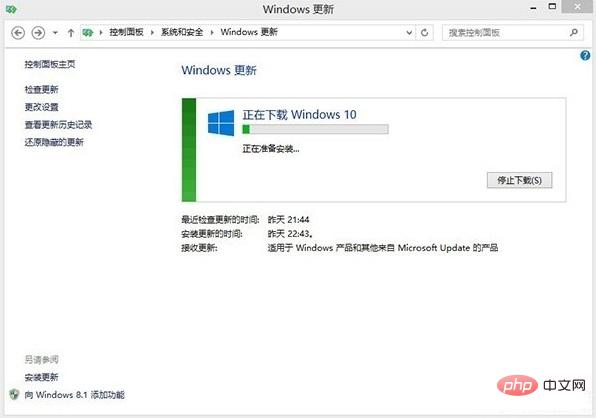
3. Wenn die vorbereitenden Vorbereitungen abgeschlossen sind, wird das Fenster im Bild angezeigt. Klicken Sie auf „Akzeptieren“.
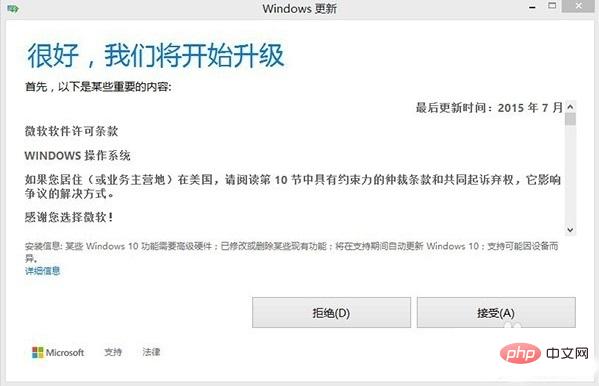
4. Nach der Annahme erfolgt eine kurze Vorbereitung. Dann erscheint eine Eingabeaufforderung. Unabhängig davon, ob Sie es später oder sofort ausführen möchten, speichern Sie zu diesem Zeitpunkt unbedingt das Arbeitsfenster auf Ihrem Desktop, denn wenn Sie auf [Upgrade jetzt starten] klicken, wird Ihr Computer neu gestartet. Wenn Sie zuerst arbeiten und später upgraden möchten, klicken Sie auf die andere Schaltfläche „Später planen“.
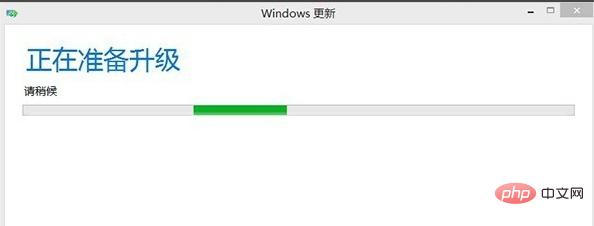
5. Starten Sie das Upgrade sofort auf diesem Bildschirm.
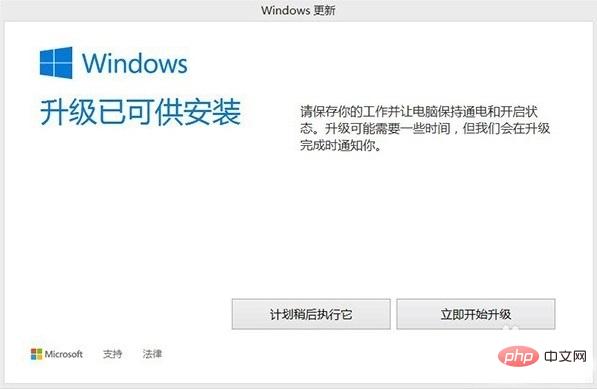
Das obige ist der detaillierte Inhalt vonWindows8.1-Upgrade auf Win10. Für weitere Informationen folgen Sie bitte anderen verwandten Artikeln auf der PHP chinesischen Website!

